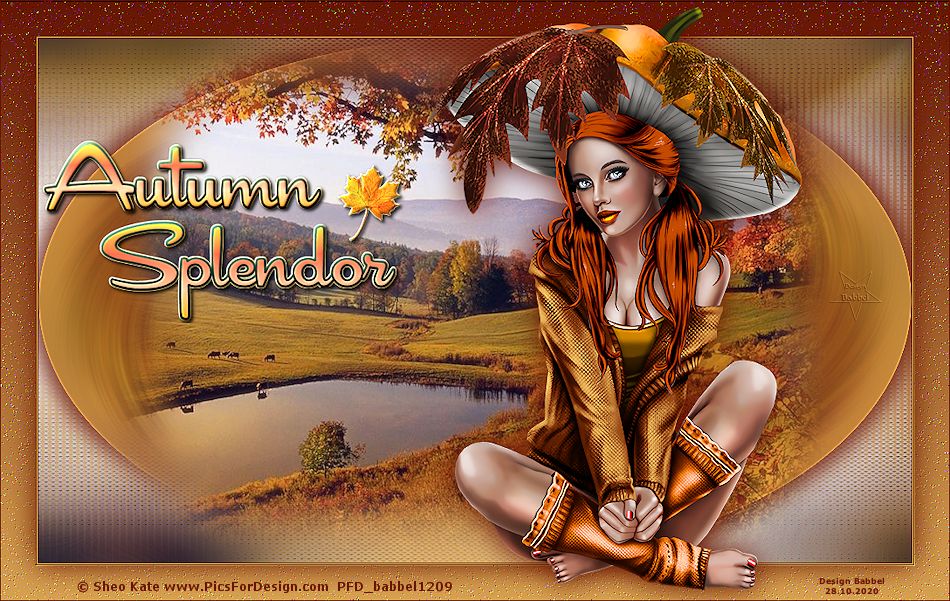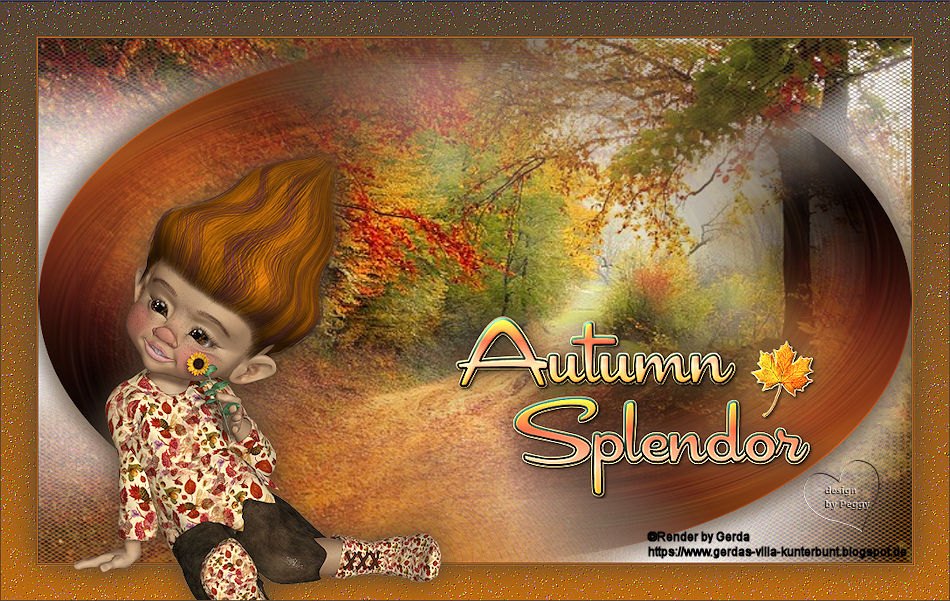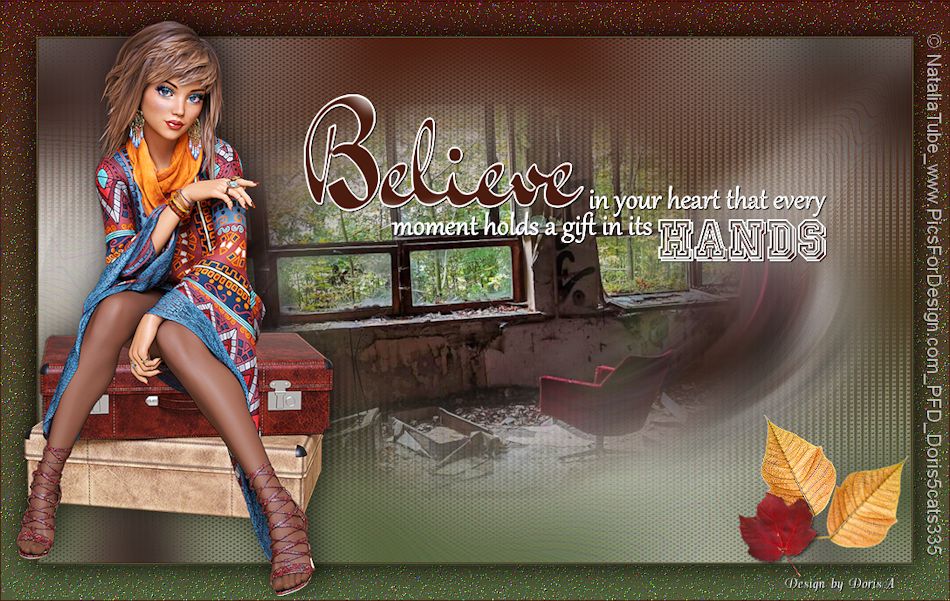7_Inacia – Autumn Splendor – Inge-Lore’s Tutoriale
Autumn Splendor
Herbstpracht
Inge-Lore 27.10.2020
.
.
.
.
Das Copyright des original Tutorials liegt alleine bei Inacia,
das Copyright der deutschen Übersetzung liegt alleine bei mir,Inge-Lore.
Es ist nicht erlaubt,mein Tutorial zu kopieren oder auf
anderen Seiten zum download anzubieten.
Mein Material habe ich aus diversen Tubengruppen.
Das Copyright des Materials liegt alleine beim jeweiligen Künstler.
Sollte ich ein Copyright verletzt haben,sendet mir bitte eine E-Mail.
Ich danke allen Tubern für das schöne Material,
ohne das es solche schönen Bilder gar nicht geben würde.
Ich habe das Tutorial mit PSP 2020 Ultimate gebastelt,aber es sollte auch mit allen anderen Varianten zu basteln gehen.
*****************************************************
Hier werden meine Tutoriale getestet
Filter Factory Gallery H–Reverb
FM Tile Tools–Blend Emboss
****************************************************
Weil man bei den neuen PSP Versionen nicht mehr so einfach spiegeln kann,
Mach es dir auch einfach und installiere dir die Skripte !!
****************************************
andernfalls schreibe ich es dazu.
****************************************
Das Originaltutorial
.
.
.
.
Punkt 1
Such dir aus deinen Tuben eine helle und dunkle Farbe.
Öffne ein neues Blatt 1000 x 600 Px–mit diesem Verlauf füllen.
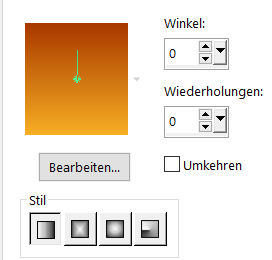
Neue Ebene–Auswahl alles–kopiere dein Hintergrundbild
einfügen in die Auswahl–Auswahl aufheben
bearbeite die Ebene mit der 20-20 Maske
Bildeffekte–Nahtloses Kacheln Standard
Einstellen–Unschärfe–Gaußsche Unschärfe mit 30
Punkt 2
Plugins–Filter Factory Gallery H–Reverb
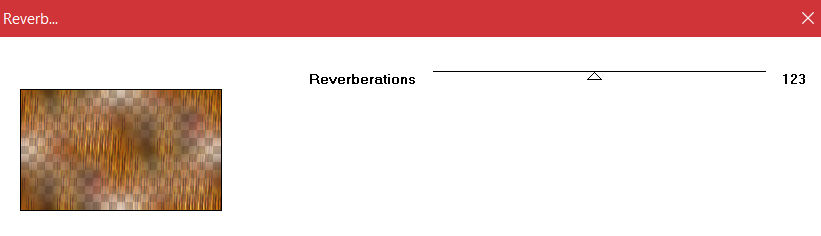
aktiviere und stelle den Pinsel so ein

ziehe jetzt mit gedrückter Maustaste den Pinsel
von links nach rechts übers Bild
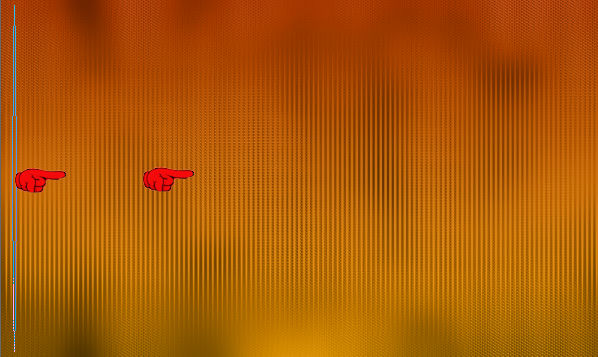
Benutzerdefinierte Auswahl
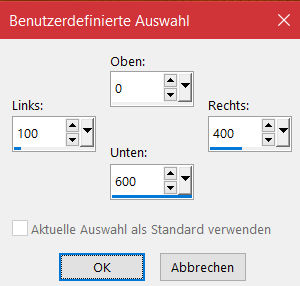
neue Ebene–kopiere dein Hintergrundbild
einfügen in die Auswahl–Auswahl aufheben
Punkt 3
Einstellen–Unschärfe–Bewegungsunschärfe 2x anwenden
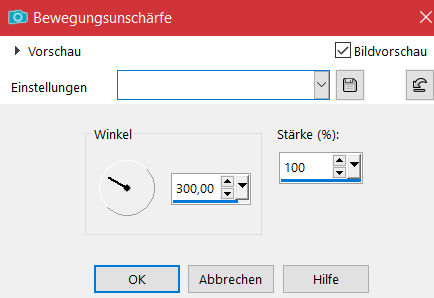
Verzerrungseffekte–Polarkoordinaten
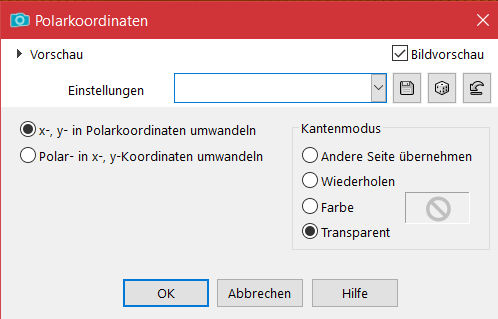
Ebene duplizieren–vertikal und horizontal spiegeln
nach unten zusammenfassen–duplizieren
geh wieder auf Raster 2
Einstellen–Unschärfe–Strahlenförmige Unschärfe
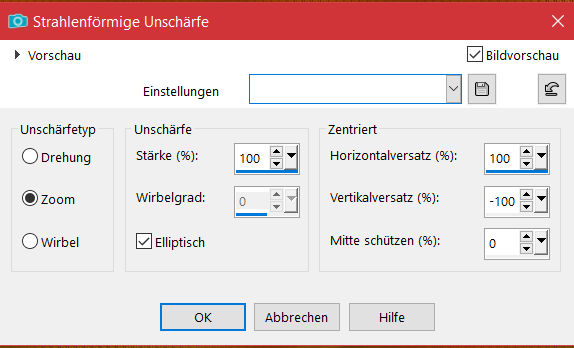
Punkt 4
Kunstmedieneffekte–Wachsmalkreide
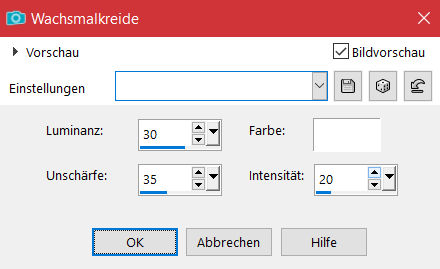
Mischmodus Aufhellen
geh auf die oberste Ebene–stark scharfzeichnen
Schlagschatten 0/0/100/35/dunkle Farbe 2x anwenden
kopiere nochmal deine Hintergrundbild–einfügen als neue Ebene
mit der 20-20 Maske bearbeiten
passe die Größe an–vom Element darunter soll
noch was am Rand zu sehen sein–scharfzeichnen
Punkt 5
Rand hinzufügen–1 Px dunkle Farbe
Rand hinzufügen–1 Px helle Farbe
Rand hinzufügen–1 Px dunkle Farbe
Auswahl alles
Rand hinzufügen–40 Px helle Farbe
Auswahl umkehren–mit dem Verlauf füllen
Einstellen–Bildrauschen hinzufügen/entfernen
Bildrauschen hinzufügen
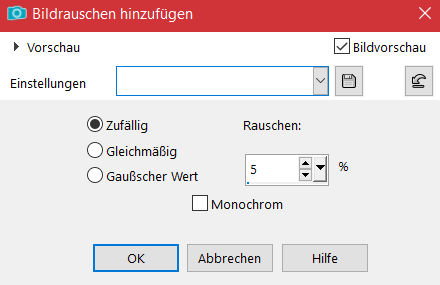
Punkt 6
Plugins–FM Tile Tools–Blend Emboss Standard
Auswahl umkehren
Schlagschatten 0/0/100/50
Auswahl aufheben
kopiere deine Personentube–einfügen auf dein Bild
passe die Größe an–scharfzeichnen
Schlagschatten wdh.
Punkt 7
Kopiere die Wordart–einfügen auf dein Bild
an eine passende Stelle schieben
Rand hinzufügen–1 Px dunkle Farbe
verkleinere dein Bild auf 950 Px Breite
evtl. scharfzeichnen
setz dein WZ und das Copyright aufs Bild
zusammenfassen und als jpg speichern.